
LosslessCut开源免费版下载 v3.23.8 简体中文版
大小:89.4 GB更新日期:2020-09-02 08:15:47.000
类别:视频处理
 228
228 38
38分类

大小:89.4 GB更新日期:2020-09-02 08:15:47.000
类别:视频处理
 228
228 38
38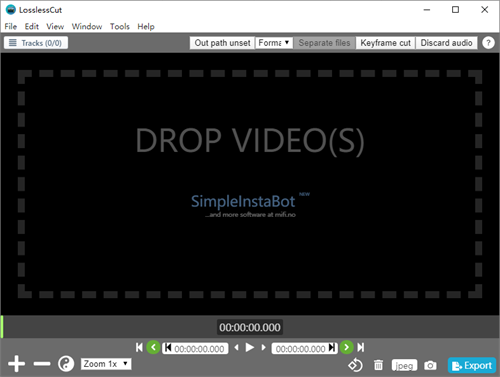
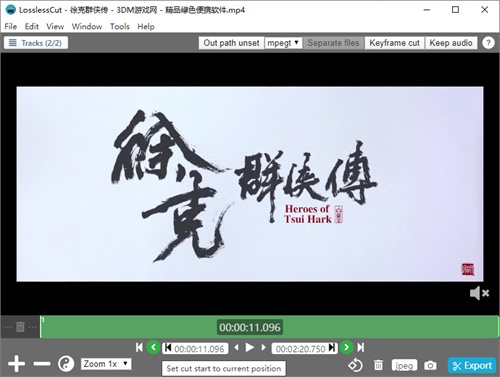
LosslessCut简体中文版是一款非常好用的视频处理软件,该软件强大的功能以及强劲的处理方式,可以保证用户在进行视频切割或者视频合并的时候不会造成任何的损耗,非常的方便。LosslessCut这款软件界面窗口精美,再加上中文版的功能栏,可以很好的帮助用户上手操作使用,新手用户也不例外。欢迎有需要的朋友来本站进行软件下载。
LosslessCut开源免费版这款软件支持市面上大多数的视频格式文件,这样就可以保证用户在需要合并或者是分割的时候能够第一时间想到它。
1.无损切割常见的视频、音频格式,无需重新编码。
2.可以选择多个片段并无损合并起来。
3.可以合并任意多个相同编码的视音频文件。
4.可以无损提取文件中的任意数据流,比如提取视频、音频、字幕等为独立的文件。
5.一键截取全尺寸的视频截图,保存为 JPEG 或 PNG 格式。
6.支持手动输入切割的起始时间点。
7.分割时可选择是否保存所有数据流。
8.分割时可选择是否移除音轨。
9.支持设置起始时间偏移量,方便使用基于时间码的播放与切割模式。
10.分割时也可以同时转换为其它格式。
11.支持修改视频元数据,比如 Rotation 和 Orientation,达到无损修改视频渲染方向的目的。
1、剪切出来的视频是“原汁原味”的无损版本;
2、不进行任何编解码操作,剪切速度超快,用来处理大段视频和无人机拍摄视频再合适不过了;
3、快速地获取到你需要摘出来的视频片断;
4、可以将指定时间的视频截图为JPG格式。
一.LosslessCut 无损分割操作
1.载入视频后,选择切割的起点和终点,然后一键分割;可以按下键盘 I 键设置起点、O 键设置终点。
设置切割的开始时间点 (Set cut start to current position):
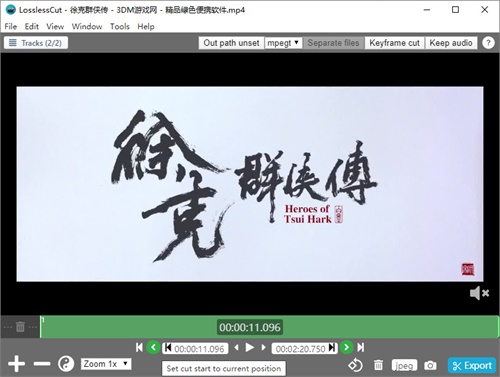
2.设置切割的结束时间点 (Set cut end to current position):
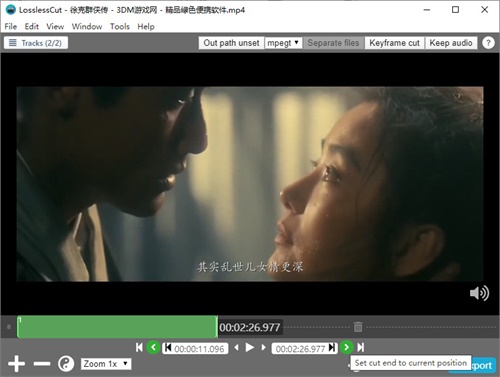
3.选择好后,点击剪刀手 Export 按钮即可无损导出视频片段 (Export selection):
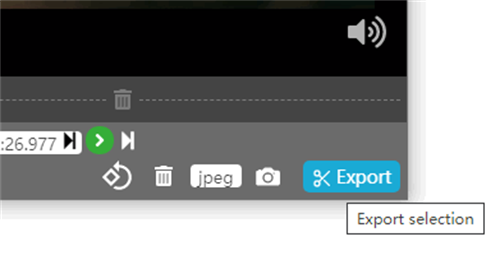
二.LosslessCut 特殊无损分割模式
1.对于 Chromium 不支持播放、但 FFmpeg 能正常解码的文件,LosslessCut 也能通过特殊方式实现无损剪辑。如果遇到下面图中的提示,则说明 LosslessCut 不能直接预览或播放:
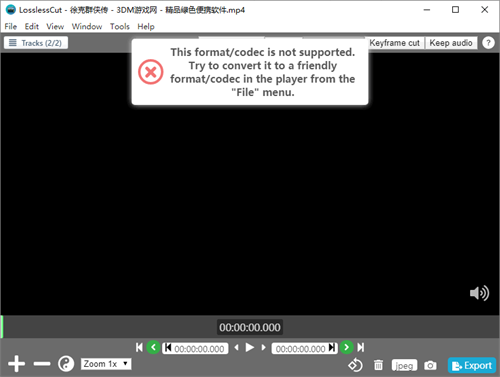
2.需要先将视频转换一下格式或编码,有 4 种处理方式:
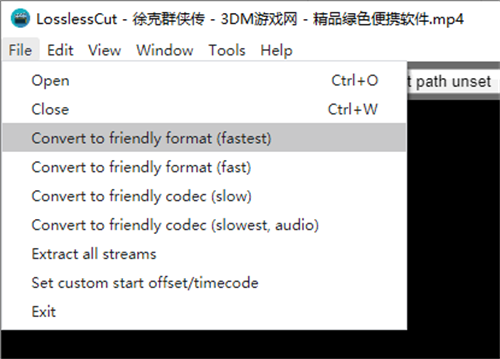
3.可以选择 Convert to friendly format (fastest / fast) 或者 Convert to friendly codec (slow / slowest, audio),注意转换的临时视频只是让 LosslessCut 能够播放,让你可以预览视频,可视化选择分割的时间点,实际做分割时操作的是原版视频,还是无损过程。
通过这种方式,只要 FFmpeg 能解码的文件,LosslessCut 都可以做到无损处理。
4.LosslessCut 无损分割成功:
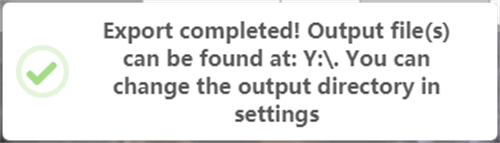
LosslessCut 无损分割失败:
5.如果最终导出时提示:Whoosps! ffmpeg was unable to export this video. 说明 LosslessCut 或 FFmpeg 无法无损分割该视频,只能有损/重编码导出:
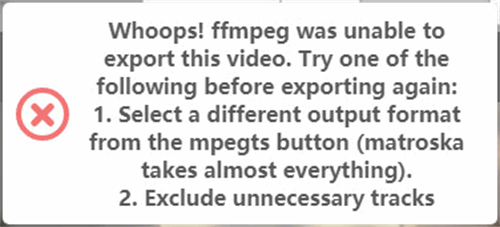
1、将视频文件拖放到窗口中打开或使用快捷键:CTRL+ O。
2、按下 空格键 播放/暂停
3、前进后退使用 ←、→ 箭头(1秒)或 “, .”(1帧)
4、选择剪切的开始和结束时间:按 I 设定开始时间,按 O 设定结束时间。选择的部分将被保留并导出到新文件。
5、要添加更多片段,请按 + 或点击 c+ 按钮
6、如果多个片段切割后要合并为一个线段,请将按钮nm(分段)切换为am(合并)。
7、默认导出目录为源文件的目录,可以点击 cd 按钮进行更改
8、如果要旋转观看画面,请点击 -° 按钮(采用 MOV 或MP4 格式导出时才有效)
9、默认情况下,源文件的所有流都将导出。如果您只想导出主要流(1video&1audio),请将按钮all 切换为 ps。
10、点击剪刀按钮或按E键开始剪切
11、点击相机按钮或按C键保存当前画面(JPEG 或 PNG)
12、点击垃圾桶按钮将删除源文件到系统回收站
13、导出时如果出错,可尝试将按钮all(所有流)切换到ps(主要流)或 将kc (关键帧剪切)切换为nc (普通剪切)
14、按 h键显示帮助面板
相关下载

视频快剪软件最新版免费下载 v1.1 最新中文版2.3M | v1.25
下载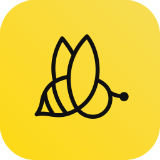
蜜蜂剪辑官方最新版下载 v1.6.9.9 电脑版2.3M | v1.25
下载
小丸子工具箱视频压缩电脑版下载 v2.3.6 经典版2.3M | v1.25
下载
佳佳iPhone视频转换器 v13.5.5.0 官方版2.3M | v1.25
下载
蒲公英WMV格式转换软件 v9.8.3.0 免费版2.3M | v1.25
下载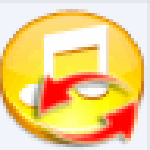
蒲公英M4R格式转换器 v9.4.5.0 免费下载2.3M | v1.25
下载
Joyoshare VidiKit(视频处理工具) v1.1.0 官方版2.3M | v1.25
下载
剪映专业版Pro PC端下载 v1.0.1.0 中文绿色版2.3M | v1.25
下载
创兔飞剪视频剪辑软件 v1.4 免费版2.3M | v1.25
下载
剪映Windows电脑版下载 v0.6.9 专业版2.3M | v1.25
下载
山东潍坊联通 网友 夜之潘多拉
下载挺快的
天津移动 网友 一剑倾城
支持支持!
新疆乌鲁木齐电信 网友 当时明月在
玩了半天有点累,休息下来评论下
河南平顶山移动 网友 梵音战阁
废话,非常好玩。
陕西西安电信 网友 至少、还有你
还在研究游戏中,很多功能不会玩~~